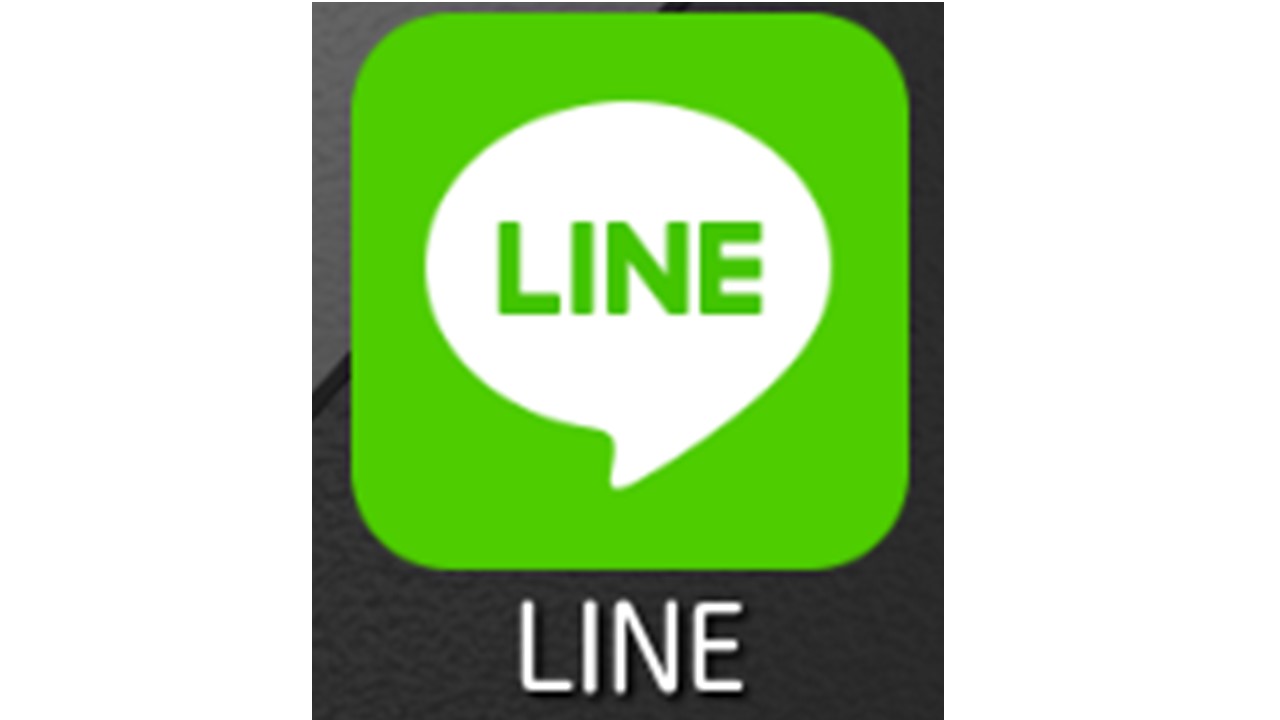
スマホで誰かのブログ等のwebサイトやSNSなんかで表示されたLINEのQRコードを読み込みたい時、わざわざPCを立ち上げて、スマホと同じサイトやSNSを閲覧してスマホのカメラで読み込む……。
「うわー、めんどくせ~」
そう思った方、わざわざPCを立ち上げる必要はありません。LINEのQRコードリーダーを使えば、LINEのQRコードであればそのまま友達に追加することができます。
それだけではなく、サイトのURLのQRコードを読み込むことができるようです。(一部読み込めないものもあるらしいのでご了承ください)
今回は、LINEのQRコードリーダーの使い方について、手順を追って説明したいと思います。
■QRコードのスクリーンショットを撮る
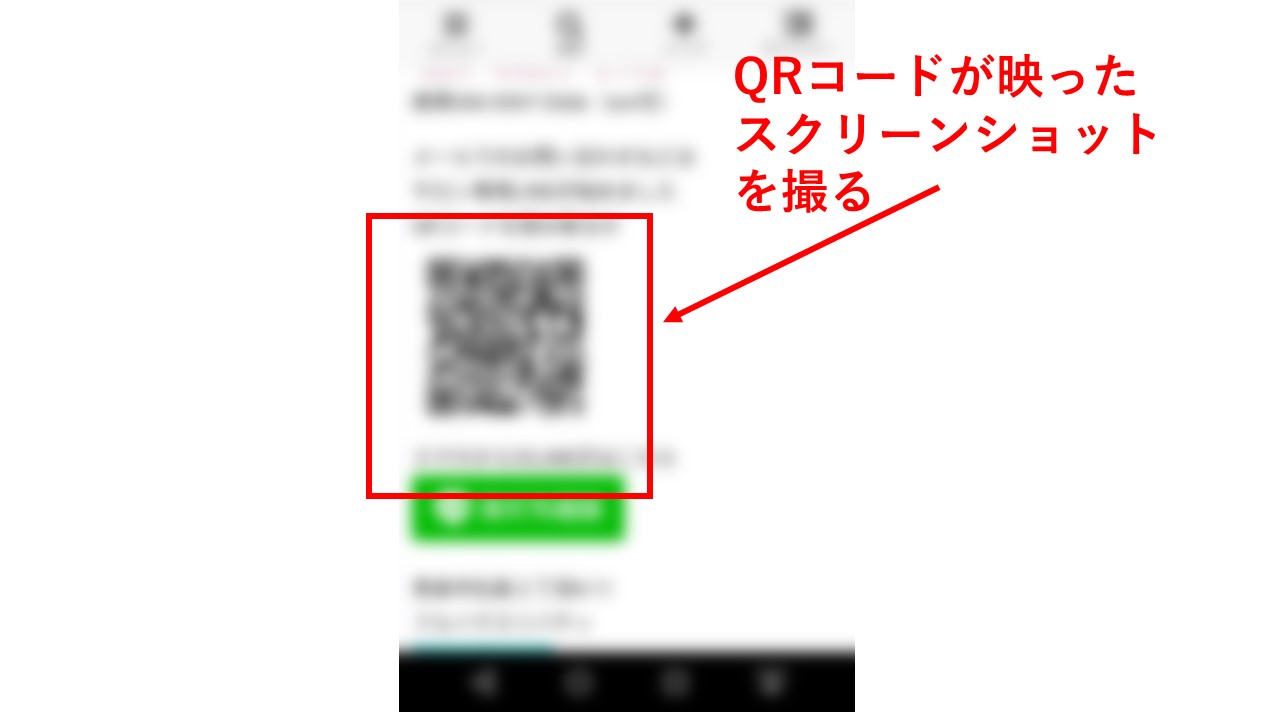
まず、読み込みたいQRコードのスクリーンショットを撮ります。
なお、今回はLINEのQRコードを例にしていますが、冒頭で書いたようにサイトURLのQRコードなんかも読み込めるようです。ただ、今回はLINEのQRコードを例にして説明していきます。
■LINEを起動してからQRコードの読み込みまで
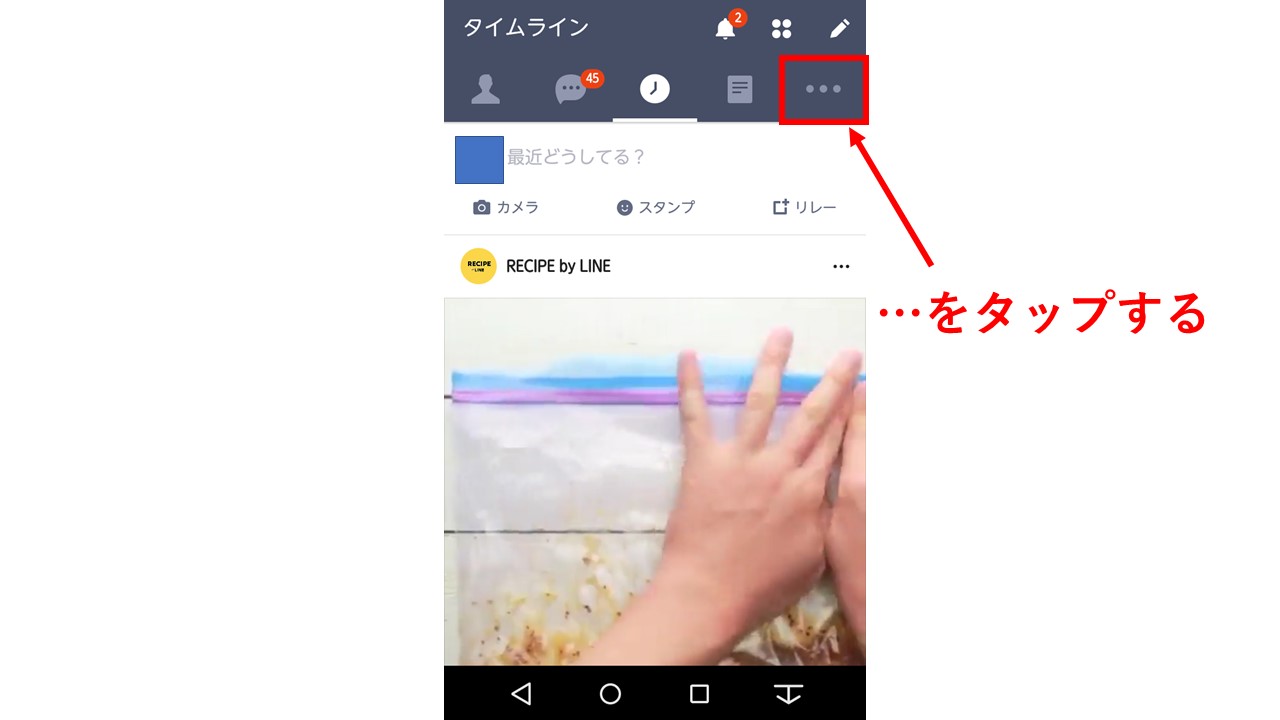
読み込みたいQRコードを読み込んだら、今度は自分のLINEを立ち上げて、写真のように「…」をタップします。
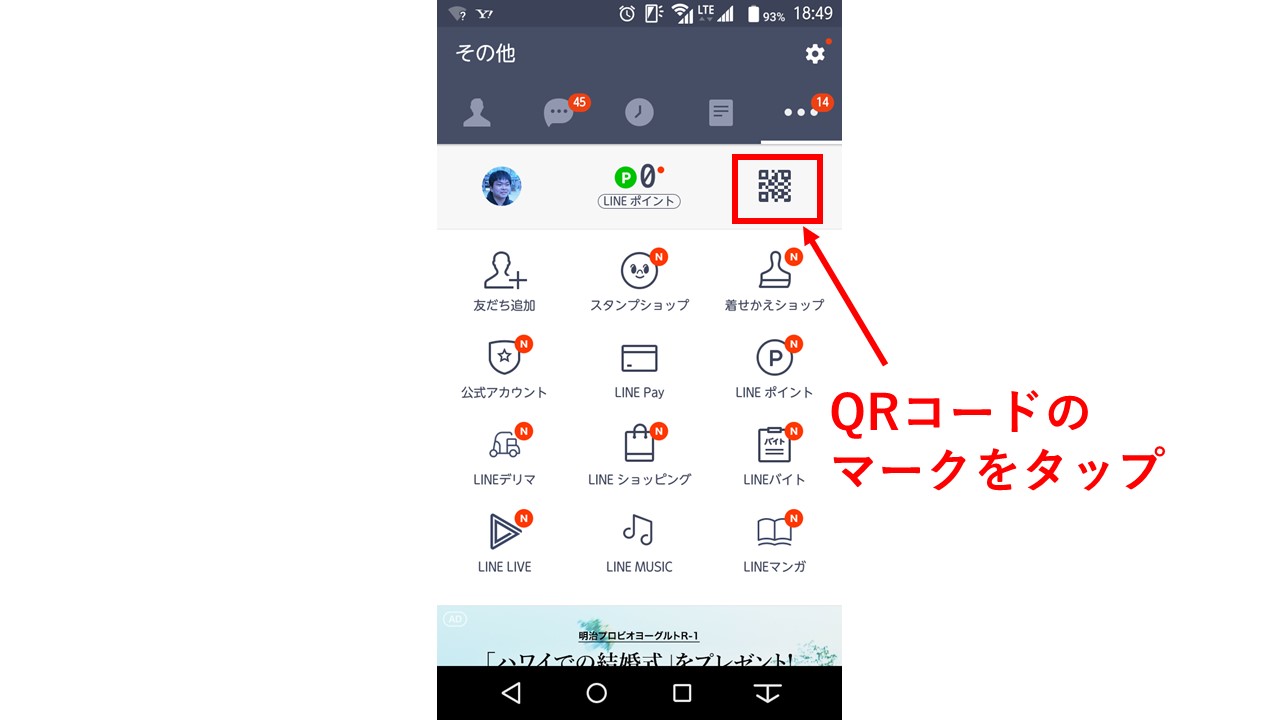
そしたらQRコードのマークが出てくるので、それをタップ。ちなみに、「友だち追加」をタップすれば、同じくQRコードのマークが出てきます。
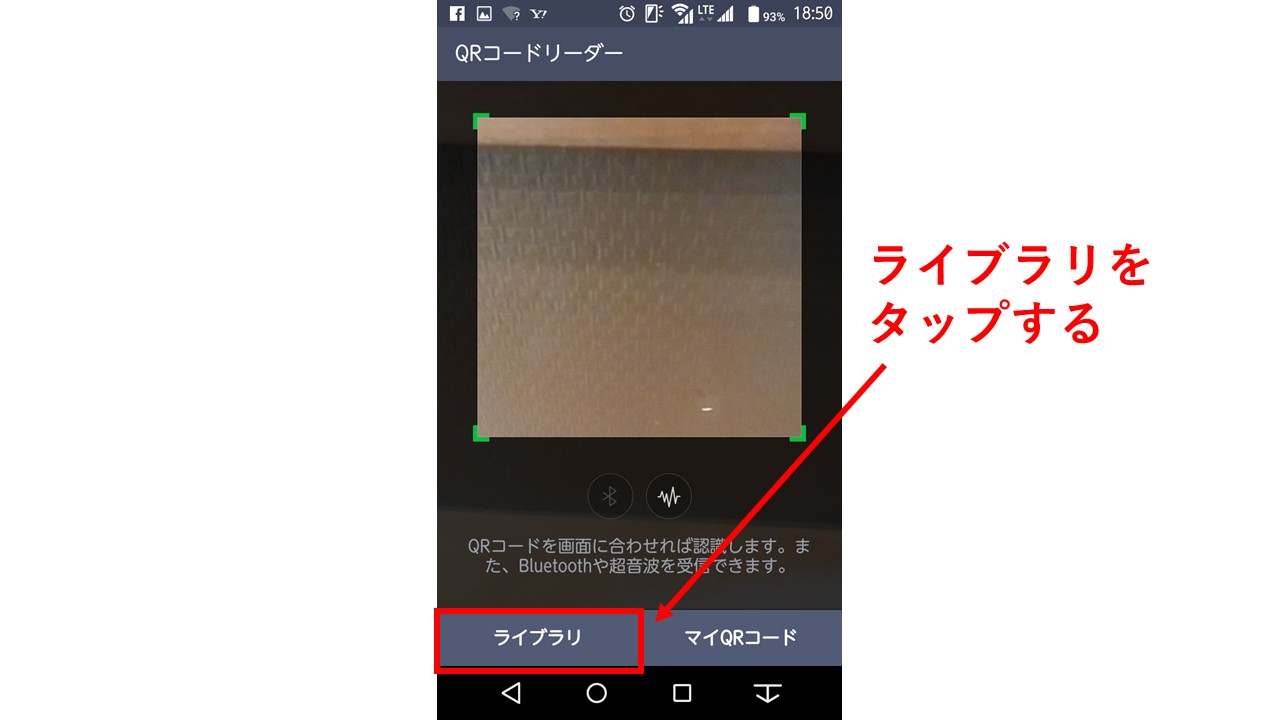
カメラが起動したら、左下の「ライブラリ」を選択します。そうすることで、先ほど保存したQRコードを選択することができます。(ちなみに横の「マイQRコード」で自分のQRコードを出すことができます)
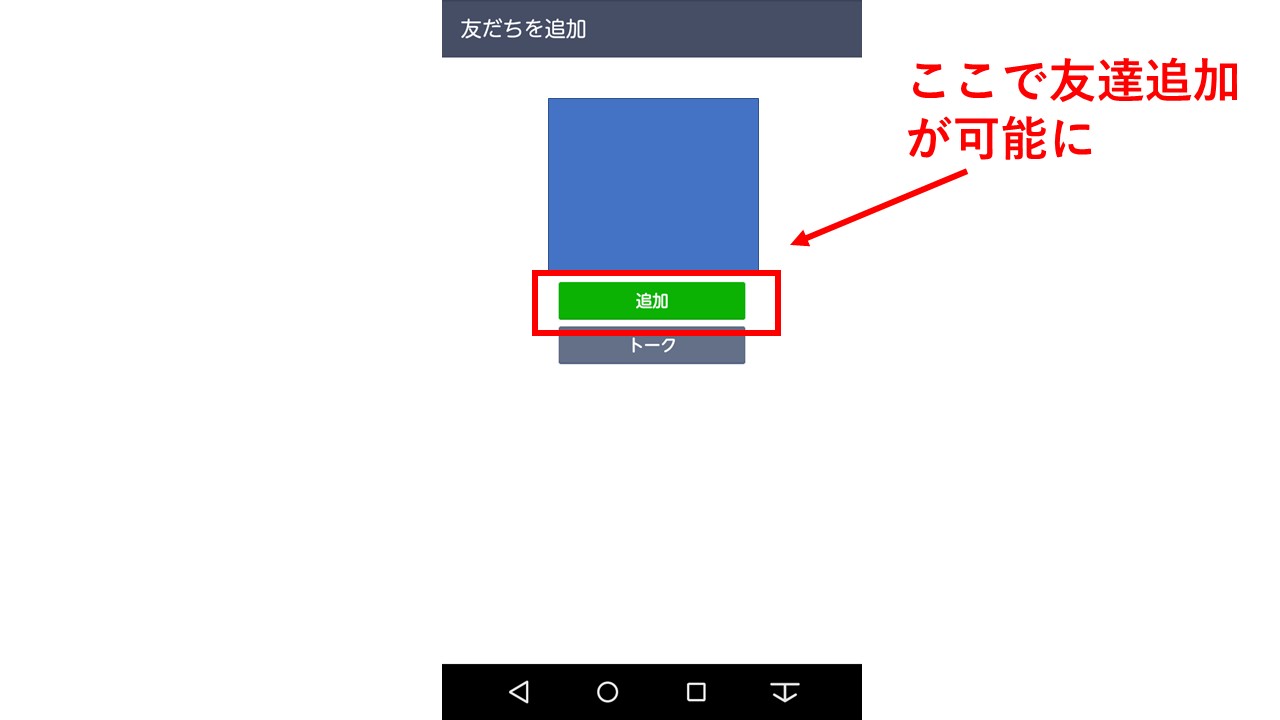
そのQRコードの画像を選択したら、めでたく友だちに追加することができます。
これで、わざわざPCを立ち上げてスマホのカメラで読み込む必要がなくなります。
もし、ブログやホームページ、SNS等でLINEのQRコードを掲載している方は友達に教えてあげましょう。(とは言っても、そもそも「友達追加ボタン」を貼れば良いだけので、それをwordpressで貼る方法について、別記事で書こうと思います。)

